Posted on 2006-12-01 15:33
京山游俠 閱讀(13801)
評論(7) 編輯 收藏 所屬分類:
擁抱Eclipse RCP

使用Eclipse RCP進行桌面程序開發(一):快速起步
使用Eclipse RCP進行桌面程序開發(二):菜單、工具欄和對話框
使用Eclipse RCP進行桌面程序開發(三):視圖和透視圖
使用Eclipse RCP進行桌面程序開發(四):在Windows中使用Active X控件
看完這篇文章,可以實現如下界面:
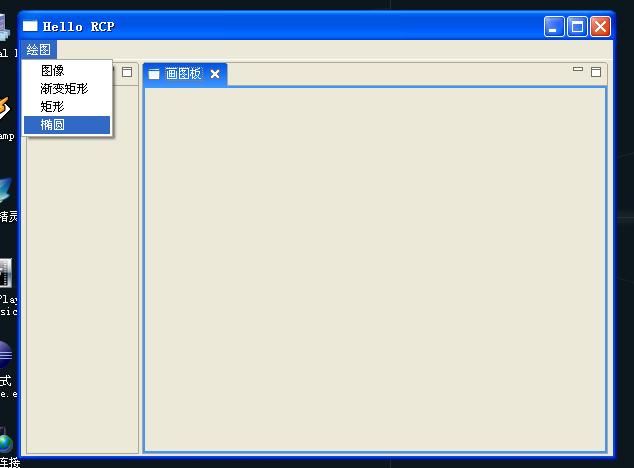
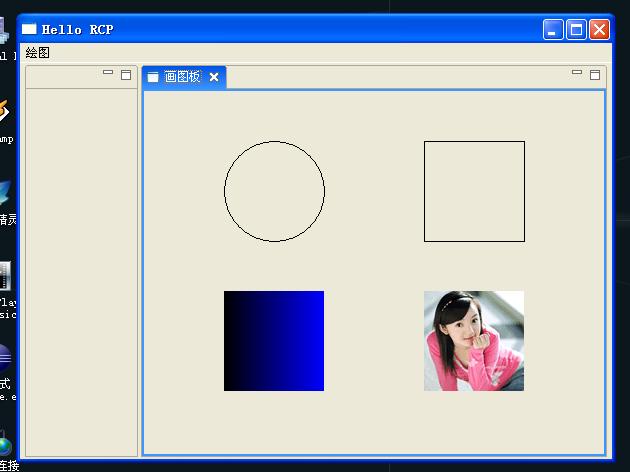
當我第一次看到RCP的時候,我就夢想著有一天能夠用它開發界面華麗的2D和3D程序,經歷過前面的探索,今天終于可以揭開2D繪圖的神秘面紗。在包資源管理器的插件依賴項中,我們一眼就可以看到org.eclipse.swt.graphics包,毫無疑問,和2D繪圖有關的類就在這個包中。還有一個org.eclipse.swt.opengl包也很引人注目,但是里面卻只有GLCanvas類和GLData類,怎么也找不到傳說中的GL類和GLU類,也許下一篇文章我會寫出關于3D的內容,但也許這個計劃會夭折。
我剛開始發現org.eclipse.swt.graphics包的時候,要使用包里面的類卻不是那么容易。比如,從名稱上可以看出Image類是處理圖像的,但是它的構造函數無一例外都需要一個Device參數,于是,我迷惑了,Device,我該如何取得?再比如,GC類里面含有各種繪圖的方法,但是GC的構造函數需要Drawable參數,那Drawable我又該如何獲得呢?
于是,我在網上搜索關于SWT 2D方面的內容,終于,讓我看到了別人這樣構造Image和GC:
Image img = new Image(display,"pic.gif");
GC gc = new GC(Image);
你能看出什么?為什么display是Device的子類?為什么Image是Drawabe的子類?最簡單的辦法,使用Eclipse的類層次結構視圖查看:
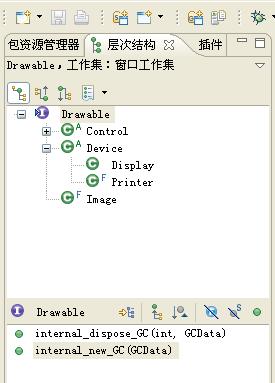
高,實在是高,在這里我不得不佩服SWT的設計者,在一開始,他們就把所有的控件都設計為可繪制的,而且使用Device來抽象繪圖的設備。從圖中可以看出,所有的控件都實現Drawable接口,Image也實現Drawable接口,而Device的子類Display和Printer剛好分別代表了屏幕和打印機。所有的謎團都在這里解決了,我們可以使用任何控件作為GC構造函數的參數來構造GC,然后繪圖,而所有需要Device參數的地方,我們可以根據我們需要輸出的設備是顯示器還是打印機而分別選擇Display或Printer。
在org.eclipse.swt.widgets包中,有一個Canvas類,不難看出,如果我們要繪圖,這個控件是最佳選擇了。在下面的代碼中,我們可以通過選擇不同的菜單,分別繪制橢圓,矩形,填充漸變色的矩形和一個圖像,運行效果就是文章開頭的圖片。
視圖CanvasView.java
?1
 package
?cn.blogjava.youxia.views;
package
?cn.blogjava.youxia.views;
?2

?3
 import
?org.eclipse.swt.widgets.Composite;
import
?org.eclipse.swt.widgets.Composite;
?4
 import
?org.eclipse.ui.part.ViewPart;
import
?org.eclipse.ui.part.ViewPart;
?5
 import
?org.eclipse.swt.widgets.Canvas;
import
?org.eclipse.swt.widgets.Canvas;
?6
 import
?org.eclipse.swt.SWT;
import
?org.eclipse.swt.SWT;
?7
 import
?org.eclipse.swt.events.
*
;
import
?org.eclipse.swt.events.
*
;
?8
 import
?org.eclipse.swt.graphics.Image;
import
?org.eclipse.swt.graphics.Image;
?9
 import
?org.eclipse.ui.PlatformUI;
import
?org.eclipse.ui.PlatformUI;
10

11

 public
?
class
?CanvasView?
extends
?ViewPart?
public
?
class
?CanvasView?
extends
?ViewPart?
 {
{
12

13
 ????
public
?Canvas?canvas;
????
public
?Canvas?canvas;
14
 ????@Override
????@Override
15

 ????
public
?
void
?createPartControl(Composite?parent)?
????
public
?
void
?createPartControl(Composite?parent)?
 {
{
16
 ????????
//
?TODO?自動生成方法存根
????????
//
?TODO?自動生成方法存根
17
 ????????canvas?
=
?
new
?Canvas(parent,SWT.NONE);
????????canvas?
=
?
new
?Canvas(parent,SWT.NONE);
18
 ????????????}
????????????}
19

20
 ????@Override
????@Override
21

 ????
public
?
void
?setFocus()?
????
public
?
void
?setFocus()?
 {
{
22
 ????????
//
?TODO?自動生成方法存根
????????
//
?TODO?自動生成方法存根
23

24
 ????}
????}
25

26
 }
}
27

菜單項繪制橢圓DrawOvalAction.java的關鍵部分:
?1

 public
?
void
?run(IAction?action)?
public
?
void
?run(IAction?action)?
 {
{
?2
 ????????
//
?TODO?自動生成方法存根
????????
//
?TODO?自動生成方法存根
?3
 ????????IViewReference[]?vfs?
=
?window.getActivePage().getViewReferences();
????????IViewReference[]?vfs?
=
?window.getActivePage().getViewReferences();
?4
 ????????IViewPart?vw;
????????IViewPart?vw;
?5

 ????????
for
(
int
?i
=
0
;?i
<
vfs.length;?i
++
)
????????
for
(
int
?i
=
0
;?i
<
vfs.length;?i
++
)
 {
{
?6
 ?????????????vw?
=
?vfs[i].getView(
false
);
?????????????vw?
=
?vfs[i].getView(
false
);
?7

 ?????????????
if
(vw.getTitle().equals(
"
畫圖板
"
))
?????????????
if
(vw.getTitle().equals(
"
畫圖板
"
))
 {
{
?8
 ?????????????????????GC?gc?
=
?
new
?GC(((CanvasView)vw).canvas);
?????????????????????GC?gc?
=
?
new
?GC(((CanvasView)vw).canvas);
?9
 ?????????????????????gc.drawOval(
80
,?
50
,?
100
,?
100
);
?????????????????????gc.drawOval(
80
,?
50
,?
100
,?
100
);
10
 ?????????????????????gc.dispose();
?????????????????????gc.dispose();
11
 ?????????????}
?????????????}
12
 ????????}
????????}
13
 ????}
????}
菜單項繪制矩形DrawRectAction.java的關鍵部分:
?1

 public
?
void
?run(IAction?action)?
public
?
void
?run(IAction?action)?
 {
{
?2
 ????????
//
?TODO?自動生成方法存根
????????
//
?TODO?自動生成方法存根
?3
 ????????IViewReference[]?vfs?
=
?window.getActivePage().getViewReferences();
????????IViewReference[]?vfs?
=
?window.getActivePage().getViewReferences();
?4
 ????????IViewPart?vw;
????????IViewPart?vw;
?5

 ????????
for
(
int
?i
=
0
;?i
<
vfs.length;?i
++
)
????????
for
(
int
?i
=
0
;?i
<
vfs.length;?i
++
)
 {
{
?6
 ?????????????vw?
=
?vfs[i].getView(
false
);
?????????????vw?
=
?vfs[i].getView(
false
);
?7

 ?????????????
if
(vw.getTitle().equals(
"
畫圖板
"
))
?????????????
if
(vw.getTitle().equals(
"
畫圖板
"
))
 {
{
?8
 ?????????????????????GC?gc?
=
?
new
?GC(((CanvasView)vw).canvas);
?????????????????????GC?gc?
=
?
new
?GC(((CanvasView)vw).canvas);
?9
 ?????????????????????gc.drawRectangle(
280
,?
50
,?
100
,?
100
);
?????????????????????gc.drawRectangle(
280
,?
50
,?
100
,?
100
);
10
 ?????????????????????gc.dispose();
?????????????????????gc.dispose();
11
 ?????????????}
?????????????}
12
 ????????}
????????}
13

14
 ????}
????}
菜單項繪制漸變矩形DrawGradientAction.java的關鍵部分:
?1

 public
?
void
?run(IAction?action)?
public
?
void
?run(IAction?action)?
 {
{
?2
 ????????
//
?TODO?自動生成方法存根
????????
//
?TODO?自動生成方法存根
?3
 ????????IViewReference[]?vfs?
=
?window.getActivePage().getViewReferences();
????????IViewReference[]?vfs?
=
?window.getActivePage().getViewReferences();
?4
 ????????IViewPart?vw;
????????IViewPart?vw;
?5

 ????????
for
(
int
?i
=
0
;?i
<
vfs.length;?i
++
)
????????
for
(
int
?i
=
0
;?i
<
vfs.length;?i
++
)
 {
{
?6
 ?????????????vw?
=
?vfs[i].getView(
false
);
?????????????vw?
=
?vfs[i].getView(
false
);
?7

 ?????????????
if
(vw.getTitle().equals(
"
畫圖板
"
))
?????????????
if
(vw.getTitle().equals(
"
畫圖板
"
))
 {
{
?8
 ?????????????????????GC?gc?
=
?
new
?GC(((CanvasView)vw).canvas);
?????????????????????GC?gc?
=
?
new
?GC(((CanvasView)vw).canvas);
?9
 ?????????????????????gc.setBackground(window.getShell().getDisplay().getSystemColor(SWT.COLOR_BLUE));
?????????????????????gc.setBackground(window.getShell().getDisplay().getSystemColor(SWT.COLOR_BLUE));
10
 ?????????????????????gc.fillGradientRectangle(
80
,
200
,
100
,
100
,
false
);?
?????????????????????gc.fillGradientRectangle(
80
,
200
,
100
,
100
,
false
);?
11

12
 ?????????????????????gc.dispose();
?????????????????????gc.dispose();
13
 ?????????????}
?????????????}
14
 ????????}
????????}
15

16
 ????}
????}
菜單項繪制圖像DrawImageAction.java的關鍵部分:
?1

 public
?
void
?run(IAction?action)?
public
?
void
?run(IAction?action)?
 {
{
?2
 ????????
//
?TODO?自動生成方法存根
????????
//
?TODO?自動生成方法存根
?3
 ????????IViewReference[]?vfs?
=
?window.getActivePage().getViewReferences();
????????IViewReference[]?vfs?
=
?window.getActivePage().getViewReferences();
?4
 ????????IViewPart?vw;
????????IViewPart?vw;
?5

 ????????
for
(
int
?i
=
0
;?i
<
vfs.length;?i
++
)
????????
for
(
int
?i
=
0
;?i
<
vfs.length;?i
++
)
 {
{
?6
 ?????????????vw?
=
?vfs[i].getView(
false
);
?????????????vw?
=
?vfs[i].getView(
false
);
?7

 ?????????????
if
(vw.getTitle().equals(
"
畫圖板
"
))
?????????????
if
(vw.getTitle().equals(
"
畫圖板
"
))
 {
{
?8
 ?????????????????????GC?gc?
=
?
new
?GC(((CanvasView)vw).canvas);
?????????????????????GC?gc?
=
?
new
?GC(((CanvasView)vw).canvas);
?9
 ?????????????????????Image?img?
=
?
new
?Image(window.getShell().getDisplay(),
"
E:\\img.gif
"
);
?????????????????????Image?img?
=
?
new
?Image(window.getShell().getDisplay(),
"
E:\\img.gif
"
);
10
 ?????????????????????gc.drawImage(img,?
280
,?
200
);
?????????????????????gc.drawImage(img,?
280
,?
200
);
11
 ?????????????????????gc.dispose();
?????????????????????gc.dispose();
12
 ?????????????}
?????????????}
13
 ????????}
????????}
14

15
 ????}
????}
上面的方法雖然實現了繪圖,但是還有一個問題,就是一旦我們的窗口最小化或者被別的窗口遮擋后,圖形就會消失。原因其實很簡單,一旦我們的窗口最小化或者被別的窗口遮擋后,控件就需要重畫,所以我們畫的圖形就不見了,如果要讓控件重畫的時候也能繪制圖形,就應該使用canvas.addPaintListener()為控件添加Paint事件的監聽器。示例代碼見下。
?1
 package
?cn.blogjava.youxia.views;
package
?cn.blogjava.youxia.views;
?2

?3
 import
?org.eclipse.swt.widgets.Composite;
import
?org.eclipse.swt.widgets.Composite;
?4
 import
?org.eclipse.ui.part.ViewPart;
import
?org.eclipse.ui.part.ViewPart;
?5
 import
?org.eclipse.swt.widgets.Canvas;
import
?org.eclipse.swt.widgets.Canvas;
?6
 import
?org.eclipse.swt.SWT;
import
?org.eclipse.swt.SWT;
?7
 import
?org.eclipse.swt.events.
*
;
import
?org.eclipse.swt.events.
*
;
?8
 import
?org.eclipse.swt.graphics.Image;
import
?org.eclipse.swt.graphics.Image;
?9
 import
?org.eclipse.ui.PlatformUI;
import
?org.eclipse.ui.PlatformUI;
10

11

 public
?
class
?CanvasView?
extends
?ViewPart?
public
?
class
?CanvasView?
extends
?ViewPart?
 {
{
12

13
 ????
public
?Canvas?canvas;
????
public
?Canvas?canvas;
14
 ????@Override
????@Override
15

 ????
public
?
void
?createPartControl(Composite?parent)?
????
public
?
void
?createPartControl(Composite?parent)?
 {
{
16
 ????????
//
?TODO?自動生成方法存根
????????
//
?TODO?自動生成方法存根
17
 ????????canvas?
=
?
new
?Canvas(parent,SWT.NONE);
????????canvas?
=
?
new
?Canvas(parent,SWT.NONE);
18

 ????????canvas.addPaintListener(
new
?PaintListener()?
????????canvas.addPaintListener(
new
?PaintListener()?
 {
{
19

 ????????????
public
?
void
?paintControl(PaintEvent?e)?
????????????
public
?
void
?paintControl(PaintEvent?e)?
 {
{
20
 ????????????????
//
畫橢圓
????????????????
//
畫橢圓
21
 ????????????????e.gc.drawOval(
80
,?
50
,?
100
,?
100
);
????????????????e.gc.drawOval(
80
,?
50
,?
100
,?
100
);
22
 ????????????????
//
畫矩形
????????????????
//
畫矩形
23
 ????????????????e.gc.drawRectangle(
280
,?
50
,?
100
,?
100
);
????????????????e.gc.drawRectangle(
280
,?
50
,?
100
,?
100
);
24
 ????????????????
//
畫漸變矩形
????????????????
//
畫漸變矩形
25
 ????????????????e.gc.setBackground(PlatformUI.getWorkbench().getDisplay().getSystemColor(SWT.COLOR_BLUE));
????????????????e.gc.setBackground(PlatformUI.getWorkbench().getDisplay().getSystemColor(SWT.COLOR_BLUE));
26
 ?????????????????e.gc.fillGradientRectangle(
80
,
200
,
100
,
100
,
false
);
?????????????????e.gc.fillGradientRectangle(
80
,
200
,
100
,
100
,
false
);
27
 ?????????????????
//
畫圖形
?????????????????
//
畫圖形
28
 ?????????????????Image?img?
=
?
new
?Image(PlatformUI.getWorkbench().getDisplay(),
"
E:\\img.gif
"
);
?????????????????Image?img?
=
?
new
?Image(PlatformUI.getWorkbench().getDisplay(),
"
E:\\img.gif
"
);
29
 ?????????????????e.gc.drawImage(img,?
280
,?
200
);
?????????????????e.gc.drawImage(img,?
280
,?
200
);
30

31
 ????????}
????????}
32
 ????????}
);
????????}
);
33
 ????}
????}
34

35
 ????@Override
????@Override
36

 ????
public
?
void
?setFocus()?
????
public
?
void
?setFocus()?
 {
{
37
 ????????
//
?TODO?自動生成方法存根
????????
//
?TODO?自動生成方法存根
38

39
 ????}
????}
40

41
 }
}
42

GC類的繪圖方法很多,而且可以設置不同的前景色,背景色,畫筆,畫刷等等,還可以裁減圖形,這些就靠我們慢慢探索了。